Usuń napisy z MP4 lub MKV - oto najlepszy przewodnik, który powinieneś wiedzieć
Jeśli chcesz usunąć napisy z pliku MP4 lub zmienić na pożądany, jakie są najlepsze narzędzia do usuwania napisów, aby z łatwością wyczyścić pliki? Jak usunąć napisy z plików YouTube? Jeśli chcesz uzyskać odpowiedni film lub usunąć go z filmu, możesz sprawdzić 4 różne metody usuń napisy z filmu, na przykład MP4 lub MKV z artykułu.
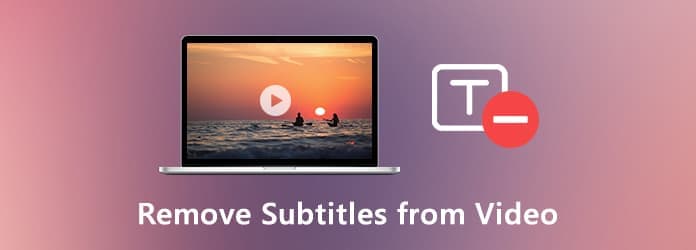
Część 1: Prosta metoda zarządzania lub usuwania napisów z wideo
Aby usunąć napisy miękkie, a nawet zakodowane na stałe z filmu, dodaj nowe do żądanego filmu lub dodaj napisy tekstowe do plików, Tipard Video Converter Ultimate jest najlepszym rozwiązaniem do usuwania napisów z plików wideo za pomocą kilku kliknięć.
- 1. Usuń zarówno miękkie napisy, jak i zakodowane napisy z filmów.
- 2. Dodaj nowe miękkie napisy do nowego wideo i przekonwertuj na żądane pliki.
- 3. Przytnij zakodowane napisy z wideo lub dodaj tekstowe napisy do wideo.
- 4. Edytuj dowolny plik wideo za pomocą obracać, znak wodny, klip, dodaj filtr i wiele innych.
Krok 1 Pobierz i zainstaluj narzędzie do usuwania napisów i uruchom program na swoim komputerze. Następnie możesz kliknąć Przetwornik menu, aby dodać plik MP4 lub MKV do programu. Oczywiście możesz także przeciągać i upuszczać wideo bezpośrednio w oprogramowaniu.

Krok 2 Po zaimportowaniu wideo możesz wybrać Napisy wyłączone opcja usunięcia miękkiego napisów z filmu. Oczywiście możesz również dodać inne podtytuły SRT, SSA lub ASS do żądanego filmu, aby zastąpić oryginalny.

Krok 3 Aby pozbyć się na stałe napisów do filmu, możesz użyć Plon funkcja programu. Możesz użyć myszy, aby przeciągnąć ramkę ramki i wyciąć krawędzie filmu. Teraz możesz dowolnie ustawiać proporcje 16: 9, 4: 3, 1: 1, 9:16.

Krok 4 Jeśli chcesz mieć nowe napisy na stałe, przejdź na zakładkę Znak wodny i możesz wpisać tekst lub dodać wcześniej utworzony obraz jako znak wodny w swoim filmie. Możesz dostosować rozmiar, pozycję, rozmiar czcionki, styl i kolor oraz krycie.

Krok 5 Ponadto możesz także przekonwertować wideo na żądany format wideo. Następnie możesz kliknąć opcję Ustaw jako, aby wybrać folder docelowy dla pliku wyjściowego. Kliknij Skonwertuj wszystko przycisk, aby usunąć napisy lub dodać nowy do filmu.

Część 2: 2 metody usuwania napisów z MP4 lub MKV za darmo
1. Jak usunąć napisy z wideo za pomocą VLC Media Player
VLC Media Player automatycznie wykryje i załaduje wbudowane napisy lub towarzyszący plik napisów. Jeśli po prostu nie chcesz oglądać filmu z podtytułem, możesz go wyłączyć podczas odtwarzania.
Krok 1 Uruchom VLC Media Player na swoim komputerze i kliknij Narzędzie menu i wybierz Preferencje opcja na pasku menu, aby wyłączyć napisy do filmu.
Krok 2 Następnie możesz kliknąć Wszystkie kategorie aby wyświetlić wszystkie ustawienia w lewym dolnym rogu. Po lewej stronie możesz wybrać opcję Wideo i wybrać Napisy / OSD możliwość skonfigurowania napisów do filmów.
Krok 3 Powinieneś odznaczyć Automatyczne wykrywanie plików napisów opcja, Włącz podobrazy opcja i On Screen Display opcja wyłączenia napisów podczas odtwarzania w VLC.
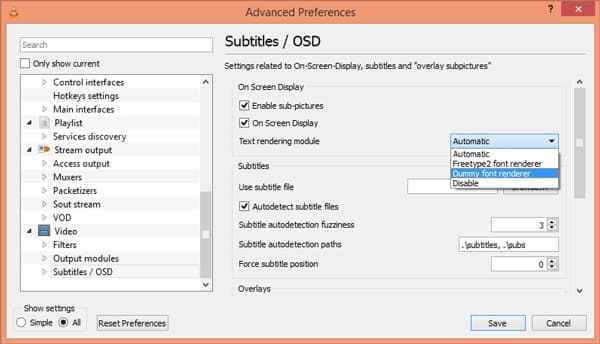
2. Jak usunąć napisy z filmów w hamulcu ręcznym
Hamulec ręczny to konwerter wideo typu open source, który umożliwia usuwanie napisów z MP4, AVI i MKV. Po zaimportowaniu plików wideo do programu możesz postępować zgodnie z instrukcjami, aby wyczyścić napisy jak poniżej.
Krok 1 Po zainstalowaniu Handbrake możesz uruchomić program na swoim komputerze. Następnie możesz kliknąć open Source przycisk, aby załadować plik MP4 do programu.
Krok 2 Wybierz Napisy na filmie obcojęzycznym zakładka, która umożliwia łatwe dodawanie utworów, importowanie napisów STR i zarządzanie plikami. Wybierz Wyczyść opcja usunięcia napisów z filmu.
Krok 3 Następnie możesz kliknąć Przeglądaj przycisk, aby wybrać folder docelowy. Wybierz opcję Rozpocznij kodowanie, aby usunąć napisy i przekonwertować plik wideo zgodnie z wymaganiami.
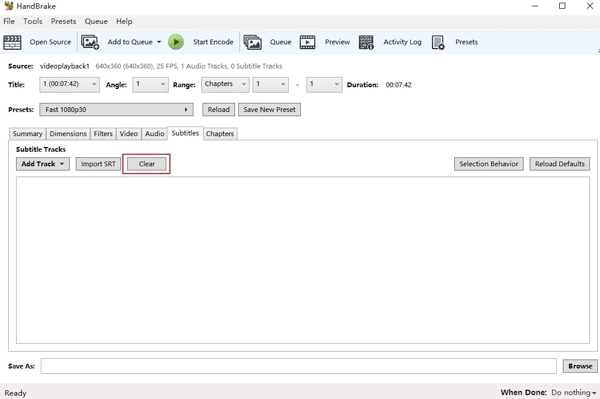
Część 3: Jak łatwo usunąć napisy z filmów online
Czy istnieje metoda usuwania napisów z wideo online? Napisy dla koni to internetowe narzędzie do zarządzania napisami do filmów. Możesz edytować napisy w czasie rzeczywistym, a nawet zapisać wideo w folderze lokalnym.
Krok 1 Przejdź do strony z napisami i wklej adres URL filmu, który chcesz usunąć. Następnie możesz kliknąć Prześlij opcja załadowania plików MP4, OGV, WebM lub FLV.
Krok 2 W nowych oknach kliknij filet menu i wybierz Otwórz plik napisów aby dodać pusty plik w celu zastąpienia oryginalnych napisów lub usunąć napisy z filmu.
Krok 3 Oczywiście możesz także edytować napisy do filmu. Jeśli chcesz tylko usunąć napisy, kliknij filet menu i wybierz Zapisz i wyjdź przycisk, aby pobrać wideo bez napisów.
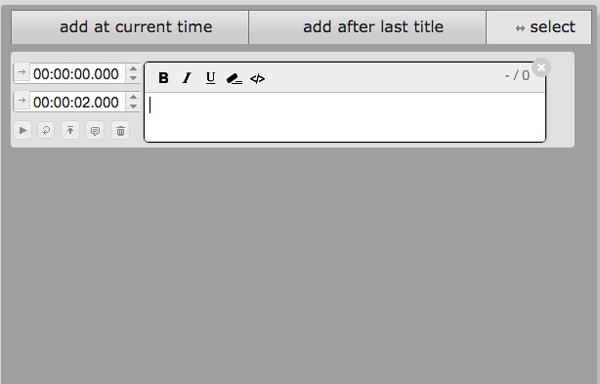
Część 4: Często zadawane pytania na temat usuwania napisów miękkich i zakodowanych z wideo
1. Jakie są różnice między napisami miękkimi a napisanymi na stałe?
Podtytuł miękki jest również znany jako podtytuł zewnętrzny, który jest zawarty w kontenerze wideo plików MP4, MKV i AVI. Natomiast zakodowane napisy są osadzone w filmie jako część obrazu wideo. Jest to powód, dla którego możesz łatwiej usunąć miękkie napisy z filmów niż zakodowane na stałe.
2. Jak usunąć napisy z filmów na YouTube?
Jeśli chcesz tylko usunąć napisy z filmów z YouTube'a online, możesz otworzyć film z napisami na YouTube. Następnie kliknij ikonę CC w prawym dolnym rogu, aby włączyć lub wyłączyć napisy. Możesz także kliknąć menu „Ustawienia” i wyłączyć opcję „Napisy / CC”.
3. Czy można usunąć napisane na stałe napisy bez przycinania?
Tak jak wspomniano powyżej, trudno jest usunąć zakodowane napisy z filmu. Powinieneś mieć specjalne umiejętności bez przycinania. MKVToolNix jest jednym z najlepszych wyborów, jakie możesz wziąć pod uwagę, ale musisz zwrócić szczególną uwagę na wynik.
Wnioski
Kiedy chcesz usuń napisy z filmu, możesz dowiedzieć się więcej o najlepszych metodach z tego artykułu. Niezależnie od tego, czy chcesz wyłączyć napisy podczas odtwarzania, czy nawet wymienić je z Internetu, możesz uzyskać pożądane rozwiązanie. Tipard Video Converter Ultimate to metoda łatwego usuwania, dodawania i zarządzania napisami do filmów.







